首页 » Linux » 阅读文章
centos利用samba共享文件夹
由于PHP环境在linux下,但是开发的时候用的是windows,于是我用了samba将linux的一个目录共享,然后在windows上做映射,这样就可以直接在windows下编辑linux上的文件了
首先,安装samba软件,我采用的是yum安装,因为这个真的很方便,而且个人感觉这种对版本要求不是很高,就大可不必用源码编译的安装
先查看一下是否有samba软件已经安装:
rpm -qa | grep samba
samba-common-3.5.10-125.el6.i686
samba-client-3.5.10-125.el6.i686
samba-3.5.10-125.el6.i686
samba-winbind-clients-3.5.10-125.el6.i686
如果有这么几个,说明已经安装了,如果没有,就输入 yum -y install samba 进行安装
安装好以后,编辑配置文件 vi /etc/samba/smb.conf
配置文件中包括4个设置段:
[global] 设置全局环境选项
[homes] 设置用户宿主目录共享
[printers] 设置打印机共享
[sharefiles] 设置文件共享
[global]段主要选项设置:
workgroup = MYGROUP //指定工作组或域,这个貌似不设置也行
server string = Samba Server Version %v //描述
hosts allow = 127. 192.168.12. 192.168.13. //允许这些ip,或者ip段访问,如果不设置,则为全部可以访问
hosts deny= 192.168.70.100 //禁止这些ip访问
注:一般hosts allow和hosts deny是不同时出现的;如果同时出现,允许优先
log file = /var/log/samba/%m.log //日志文件的存放位置(默认未开启),日志神马的,不用管也行
max log size = 50 //指定日志文件的最大值(默认未开启)
[homes]段主要选项设置:
comment = Home Directories //描述
browseable = no //表示只显示用户自己的宿主目录
writable = yes //写权限
因为samba的用户必须是系统中有的用户,每个系统用户又有自己的home目录,上边这段的意思是对home目录有读写权限
下边就是配置中最重要的一段了,比如我想将 /blog 这个目录共享出来,共享显示出来的名字也叫blog,让root用户有读写的权限,那就这样设置
[blog] //显示的名字
path = /blog //共享的路径
valid users = root //用户,必须是系统中存在的
writable = yes //是否有写权限
保存退出。
执行 smbpasswd -a root //将root用户添加到samba中,然后会提示输入密码
smbpasswd root / /这个是用来修改密码的
然后启动samba服务,service smb start
停止可以用service smb stop
想要将samba设置为自启动,执行chkconfig smb on
配置防火墙
使用Samba服务器的话,需要开放一下端口:
UDP 137
UDP 138
TCP 139
TCP 445
# vi /etc/sysconfig/iptables # 配置防火墙端口
-A INPUT -m state –state NEW -m tcp -p tcp –dport 139 -j ACCEPT
-A INPUT -m state –state NEW -m tcp -p tcp –dport 445 -j ACCEPT
-A INPUT -m state –state NEW -m tcp -p tcp –dport 137 -j ACCEPT
-A INPUT -m state –state NEW -m tcp -p tcp –dport 138 -j ACCEPT
# service iptables restart # 重启防火墙


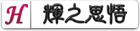


评论 共0条 (RSS 2.0) 发表评论